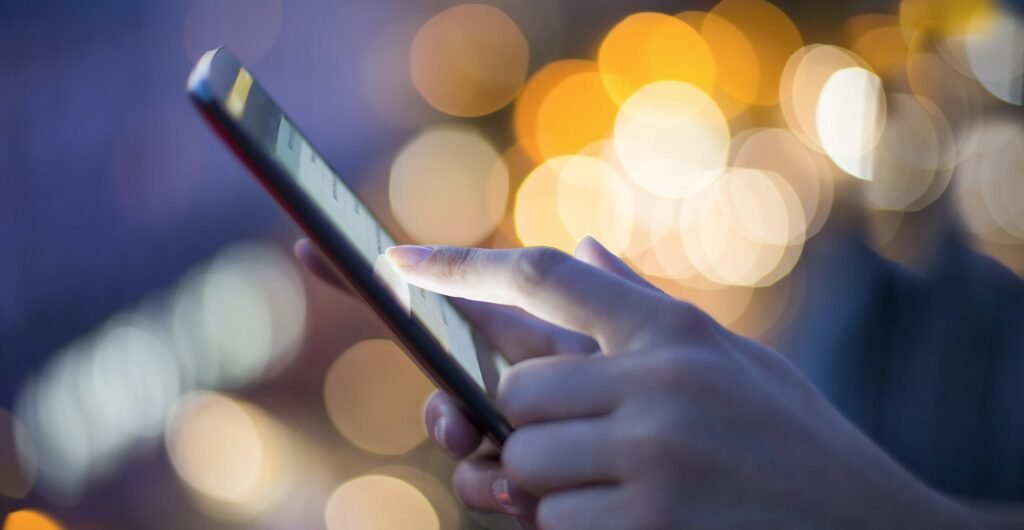✅ Cliquez sur « Mot de passe oublié », suivez les instructions par email ou SMS, puis créez un nouveau mot de passe sécurisé. Utilisez un gestionnaire de mots de passe!
Pour réinitialiser facilement votre mot de passe oublié, il existe plusieurs étapes simples à suivre selon le service en ligne que vous utilisez. Généralement, vous pouvez trouver un lien « Mot de passe oublié ? » sur la page de connexion. En cliquant dessus, vous serez guidé à travers un processus de récupération qui inclut l’entrée de votre adresse email ou de votre numéro de téléphone lié à votre compte. Après cela, vous recevrez des instructions pour créer un nouveau mot de passe.
Nous allons explorer en détail les étapes à suivre pour réinitialiser votre mot de passe sur différentes plateformes, ainsi que des conseils pour créer des mots de passe forts et sécurisés. Nous aborderons également les mesures de sécurité supplémentaires que vous pouvez prendre pour protéger votre compte après la réinitialisation. En suivant nos recommandations, vous pourrez non seulement retrouver l’accès à votre compte, mais aussi éviter de futurs oublis de mot de passe.
Étapes pour réinitialiser votre mot de passe
- Accéder à la page de connexion de votre service en ligne.
- Cliquez sur le lien « Mot de passe oublié ? ».
- Entrez votre adresse email ou numéro de téléphone associé à votre compte.
- Vérifiez votre boîte de réception pour un email ou votre SMS pour le lien de réinitialisation.
- Suivez le lien et créez un nouveau mot de passe.
Conseils pour créer un mot de passe fort
Il est essentiel de choisir un mot de passe qui soit à la fois sécurisé et facile à retenir. Voici quelques conseils :
- Utilisez au moins 12 caractères incluant des lettres majuscules, des lettres minuscules, des chiffres et des symboles.
- Évitez les mots courants ou des informations personnelles faciles à deviner.
- Considérez l’utilisation d’un gestionnaire de mots de passe pour générer et stocker vos mots de passe de manière sécurisée.
Mesures de sécurité après réinitialisation
Après avoir réinitialisé votre mot de passe, il est recommandé de :
- Vérifier les activités récentes de votre compte pour détecter toute connexion suspecte.
- Activer la vérification en deux étapes pour une couche de sécurité supplémentaire.
- Mettre à jour vos questions de sécurité si cela est proposé par le service.
Les étapes pour réinitialiser un mot de passe sur Windows
Lorsque vous oubliez votre mot de passe sur Windows, ne vous inquiétez pas ! Il existe plusieurs façons de réinitialiser votre mot de passe rapidement et facilement. Voici les étapes simples à suivre :
Méthode 1 : Utiliser un disque de réinitialisation de mot de passe
Si vous avez créé un disque de réinitialisation de mot de passe, suivez ces étapes :
- Insérez le disque de réinitialisation dans votre ordinateur.
- Sur l’écran de connexion, cliquez sur Réinitialiser le mot de passe.
- Suivez les instructions de l’assistant de réinitialisation.
Note : Cette méthode nécessite que vous ayez préparé le disque à l’avance.
Méthode 2 : Réinitialiser via un compte Microsoft
Si vous utilisez un compte Microsoft, la réinitialisation est simple :
- Accédez à la page de réinitialisation du mot de passe de Microsoft.
- Suivez les instructions en entrant votre adresse e-mail.
- Après validation, vous recevrez un code de vérification pour créer un nouveau mot de passe.
Méthode 3 : Utiliser le mode sans échec
Une autre option est d’utiliser le mode sans échec pour accéder à des outils de réinitialisation :
- Démarrez votre ordinateur et appuyez sur F8 avant le chargement de Windows.
- Sélectionnez Mode sans échec avec invite de commandes.
- Une fois en mode sans échec, entrez la commande suivante :
net user nom_utilisateur nouveau_mot_de_passe.
Assurez-vous de remplacer nom_utilisateur et nouveau_mot_de_passe par les informations pertinentes.
Méthode 4 : Utiliser un logiciel tiers
Si aucune des méthodes précédentes n’est disponible, vous pouvez envisager d’utiliser un logiciel tiers de réinitialisation de mot de passe. Ces programmes peuvent vous aider à réinitialiser votre mot de passe sans nécessiter de disque ou de compte Microsoft. Voici quelques options populaires :
- Ophcrack : Un outil gratuit qui utilise des techniques de brute force.
- PCUnlocker : Un logiciel payant offrant des fonctionnalités robustes et une interface conviviale.
N’oubliez pas de protéger votre mot de passe après cette réinitialisation en le notant dans un endroit sûr ou en utilisant un gestionnaire de mots de passe.
Réinitialisation de mot de passe sur les réseaux sociaux populaires
La réinitialisation de mot de passe sur les réseaux sociaux est un processus courant, mais il peut varier d’une plateforme à l’autre. Voici un guide pratique sur la façon de réinitialiser votre mot de passe pour les réseaux sociaux les plus utilisés.
1. Facebook
Pour réinitialiser votre mot de passe sur Facebook, suivez ces étapes simples :
- Allez sur la page de connexion de Facebook.
- Cliquez sur « Mot de passe oublié ? ».
- Entrez votre adresse e-mail ou numéro de téléphone associé à votre compte.
- Suivez les instructions envoyées par e-mail ou SMS pour réinitialiser votre mot de passe.
Note : Assurez-vous d’avoir accès à l’adresse e-mail ou au numéro de téléphone que vous avez enregistré.
2. Twitter
Suivez ces étapes pour réinitialiser votre mot de passe Twitter :
- Visitez la page de connexion de Twitter.
- Cliquez sur « Mot de passe oublié ? ».
- Entrez votre nom d’utilisateur, e-mail ou numéro de téléphone.
- Vérifiez votre e-mail ou SMS pour le lien de réinitialisation.
3. Instagram
Pour changer votre mot de passe sur Instagram, suivez ces étapes :
- Ouvrez l’application Instagram.
- Cliquez sur « Se connecter » puis sur « Mot de passe oublié ? ».
- Entrez votre e-mail ou nom d’utilisateur.
- Suivez le lien dans l’e-mail pour réinitialiser votre mot de passe.
4. LinkedIn
Voici comment procéder sur LinkedIn :
- Accédez à la page de connexion de LinkedIn.
- Cliquez sur « Mot de passe oublié ? ».
- Entrez votre adresse e-mail liée à votre compte.
- Vérifiez votre e-mail et suivez les instructions pour réinitialiser votre mot de passe.
Comparaison des étapes de réinitialisation
| Réseau Social | Étapes clés |
|---|---|
| Cliquez sur « Mot de passe oublié ? », entrez vos informations, suivez le lien. | |
| Cliquez sur « Mot de passe oublié ? », entrez vos détails, vérifiez votre e-mail. | |
| Cliquez sur « Mot de passe oublié ? », entrez vos informations, suivez le lien. | |
| Cliquez sur « Mot de passe oublié ? », entrez votre e-mail, vérifiez votre boîte de réception. |
La réinitialisation de votre mot de passe est essentielle pour maintenir la sécurité de votre compte. Pensez à choisir un mot de passe fort et à l’actualiser régulièrement pour éviter toute intrusion non autorisée.
Questions fréquemment posées
Comment savoir si j’ai oublié mon mot de passe ?
Si vous ne pouvez pas accéder à votre compte parce que vos identifiants ne sont pas reconnus, il est probable que vous ayez oublié votre mot de passe.
Quelles sont les étapes pour réinitialiser un mot de passe ?
Généralement, il faut sélectionner « Mot de passe oublié ? », entrer votre adresse e-mail et suivre les instructions envoyées par e-mail.
Est-ce que je peux réinitialiser mon mot de passe depuis mon téléphone ?
Oui, la plupart des applications et sites offrent une option de réinitialisation de mot de passe via mobile, généralement par SMS ou e-mail.
Que faire si je ne reçois pas l’e-mail de réinitialisation ?
Vérifiez votre dossier spam, assurez-vous que l’adresse e-mail utilisée est correcte et essayez de renvoyer l’e-mail de réinitialisation.
Est-ce que je peux utiliser le même mot de passe que j’avais auparavant ?
Il est généralement conseillé de choisir un nouveau mot de passe pour garantir la sécurité de votre compte.
Détails des étapes de réinitialisation
| Étape | Description |
|---|---|
| 1. Accéder au site | Rendez-vous sur la page de connexion du service concerné. |
| 2. Cliquer sur « Mot de passe oublié ? » | Trouvez et cliquez sur le lien pour réinitialiser votre mot de passe. |
| 3. Entrer votre e-mail | Indiquez l’adresse e-mail liée à votre compte. |
| 4. Vérifier votre e-mail | Consultez votre boîte de réception pour le lien de réinitialisation. |
| 5. Créer un nouveau mot de passe | Suivez le lien et choisissez un nouveau mot de passe sécurisé. |
N’hésitez pas à laisser vos commentaires ci-dessous et à consulter d’autres articles de notre site Internet qui pourraient également vous intéresser !